ADSafe无法拦截广告怎么处理?ADSafe无法拦截广告处理方法
更新日期:2023-09-24 00:05:28
来源:系统之家
手机扫码继续观看

ADSafe是一款非常专业的净网软件,ADSafe可以免费过滤很多软件推送的垃圾广告,那么,ADSafe无法拦截广告怎么处理呢?下面就是就是ADSafe无法拦截广告的处理方法步骤,一起往下看看吧!
方法步骤
1、查看电脑是否打开ADSafe,如没有打开,双击打开,看净网模式和过滤不良信息按钮是否打开;

2、点击优化软件,清除浏览器缓存;
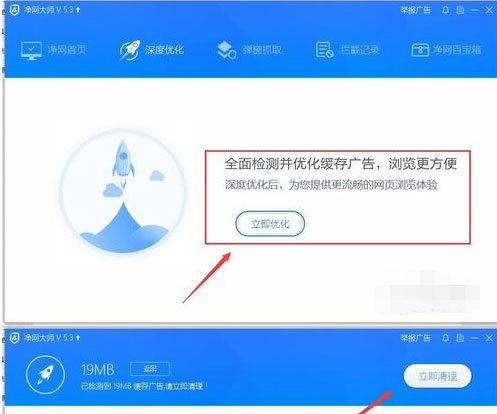

3、查看电脑管家是否禁用ADSafe的服务项;如果禁用,记得打开;
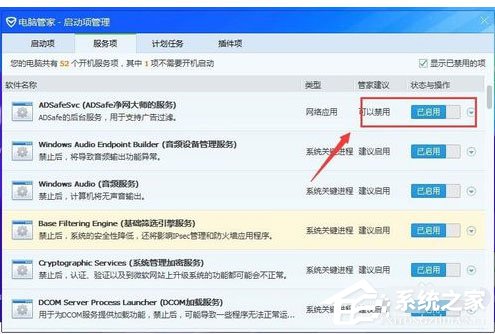
4、清理浏览器广告缓存;勾选下图前面的小框,每次启动ADSafe时,自动清理浏览器缓存;
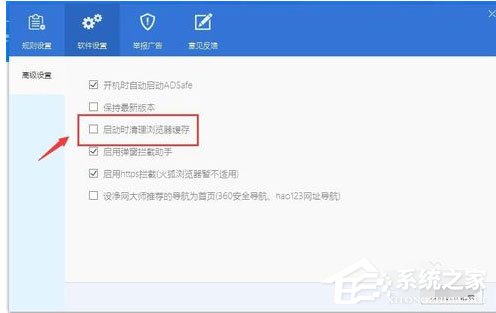
5、如果以上几种方法都不管用,记录下广告的链接,进行举报。
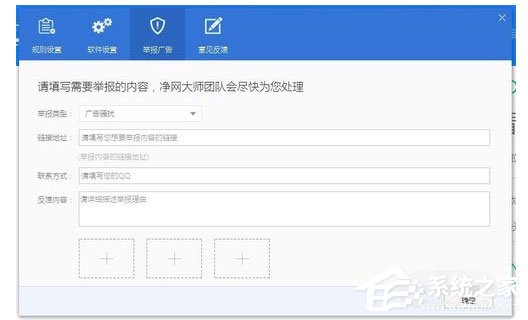
以上就是就是ADSafe无法拦截广告的处理方法步骤,按照上面的操作步骤来,你就可以处理好ADSafe无法拦截广告的问题啦!
该文章是否有帮助到您?
常见问题
- monterey12.1正式版无法检测更新详情0次
- zui13更新计划详细介绍0次
- 优麒麟u盘安装详细教程0次
- 优麒麟和银河麒麟区别详细介绍0次
- monterey屏幕镜像使用教程0次
- monterey关闭sip教程0次
- 优麒麟操作系统详细评测0次
- monterey支持多设备互动吗详情0次
- 优麒麟中文设置教程0次
- monterey和bigsur区别详细介绍0次
系统下载排行
周
月
其他人正在下载
更多
安卓下载
更多
手机上观看
![]() 扫码手机上观看
扫码手机上观看
下一个:
U盘重装视频












